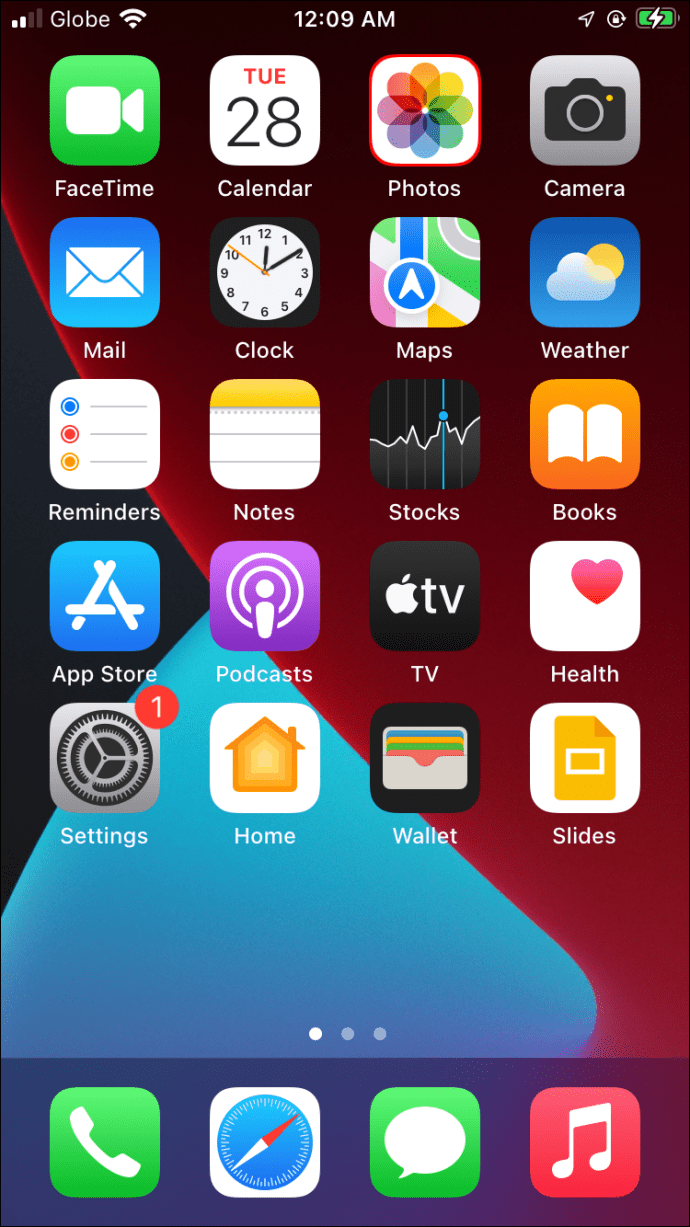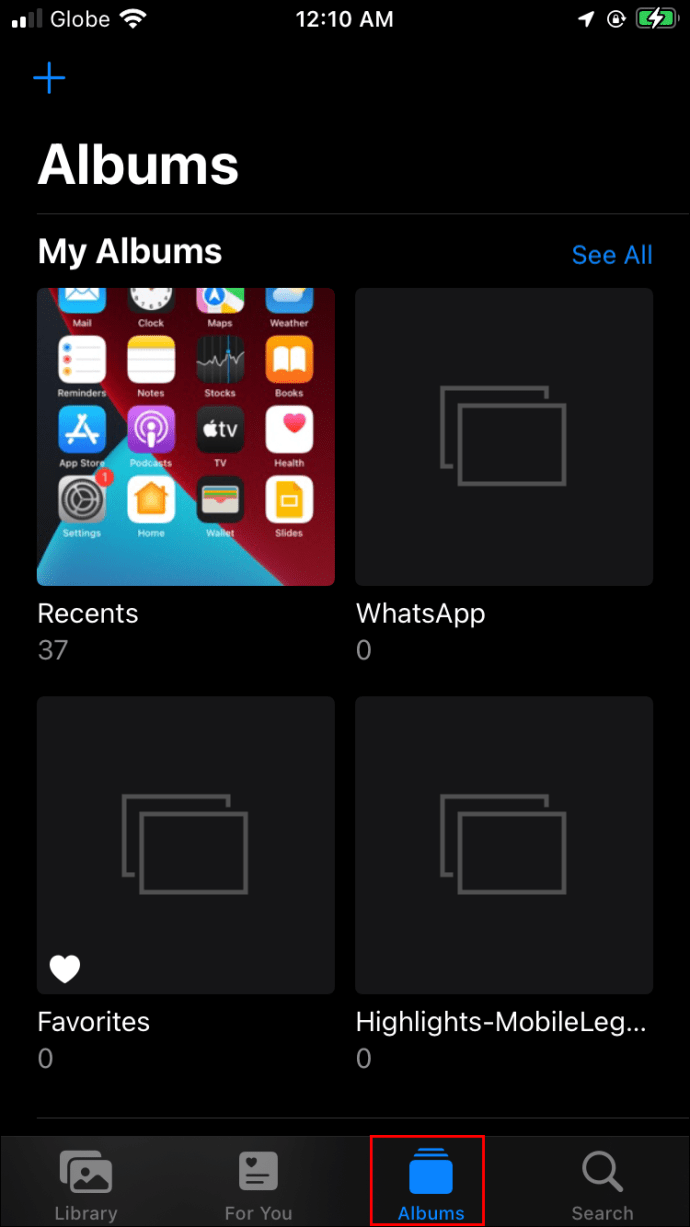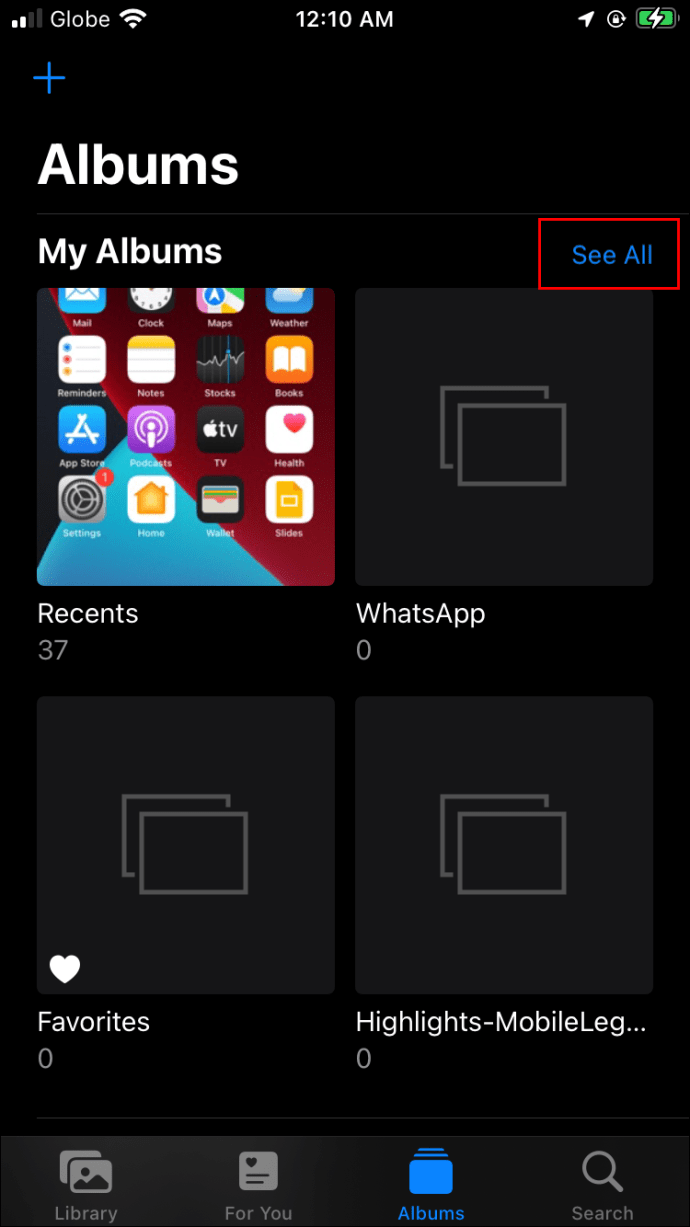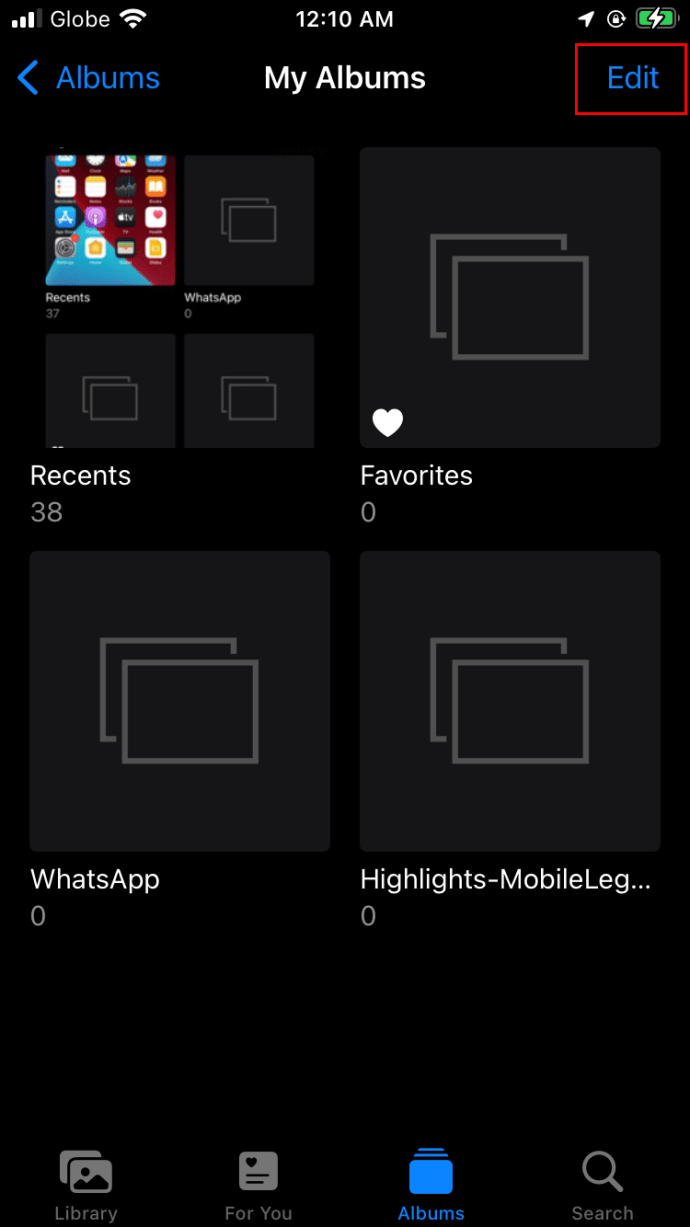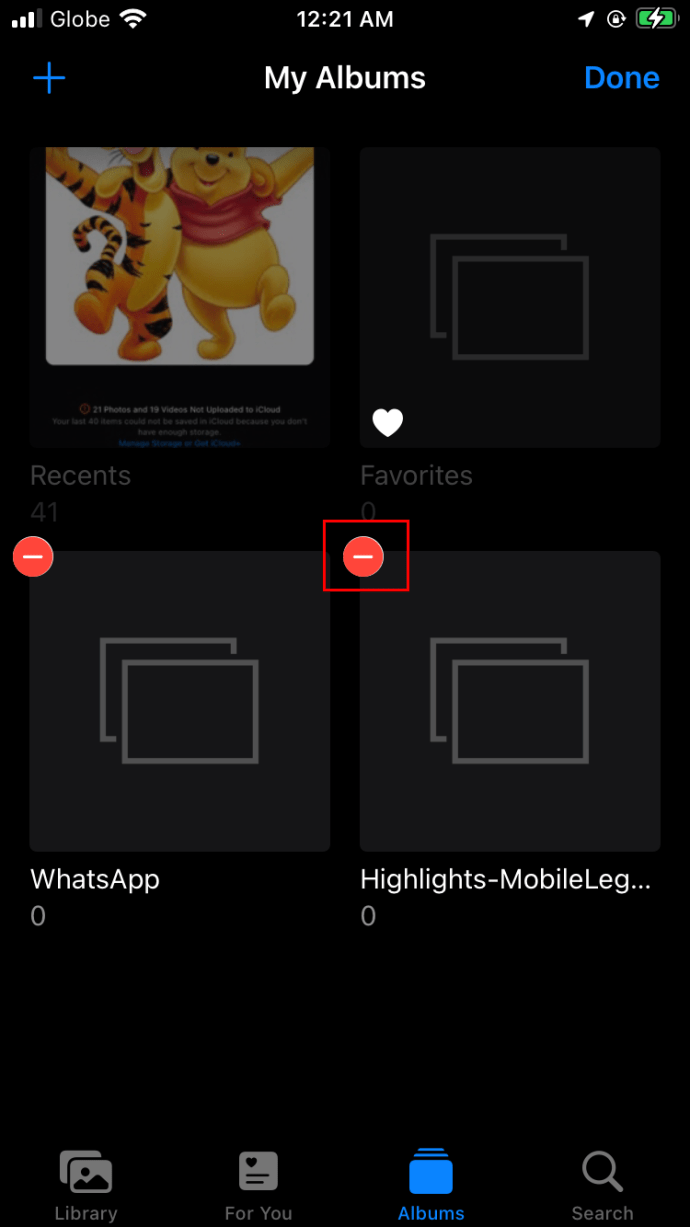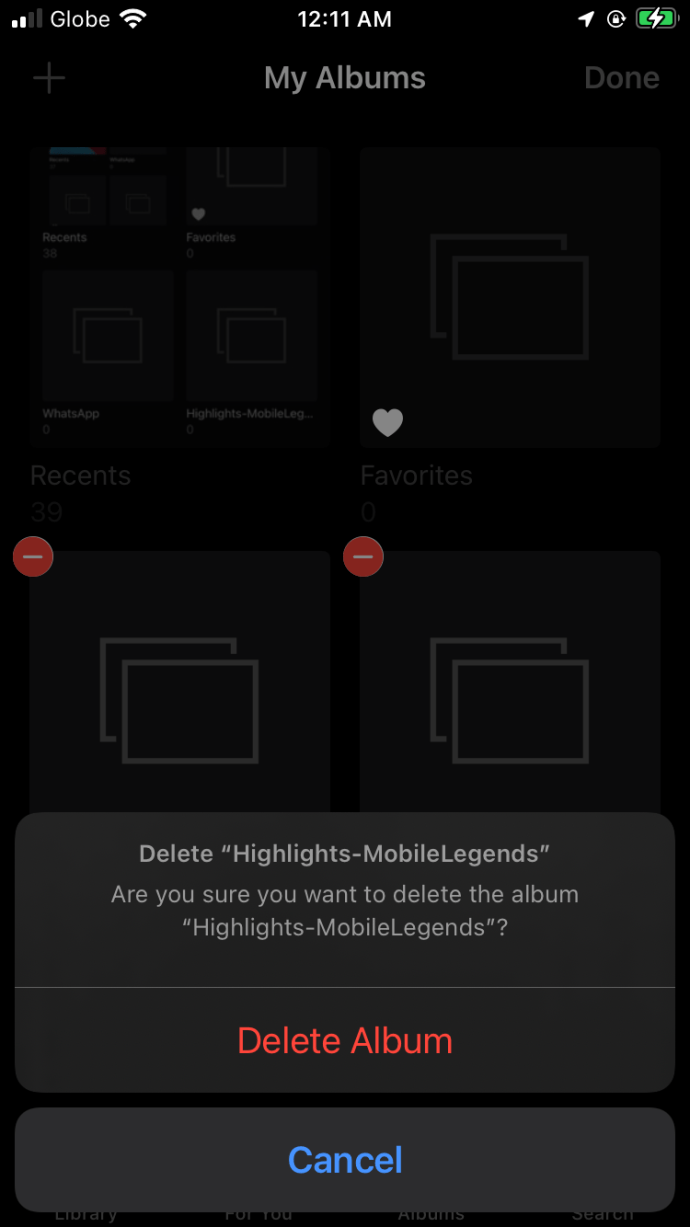Cum să ștergeți albumele foto de pe un iPhone
Ștergerea imaginilor din galeria foto de pe iPhone una câte una poate consuma mult timp, mai ales dacă aveți sute sau mii de ele. Din fericire, iOS le permite utilizatorilor să șteargă albume întregi cu câteva atingeri. Dacă vă întrebați cum să grăbiți procesul de ștergere a fotografiilor și de a elibera memoria dispozitivului dvs., noi vă sprijinim.

În acest ghid, vom împărtăși instrucțiuni despre ștergerea albumelor întregi din aplicația Fotografii simultan pe diferite modele de iPhone. În plus, vă vom explica cum să recuperați albumele șterse sau să le ștergeți definitiv. Citiți mai departe pentru a afla cum să vă faceți galeria de imagini mai curată.
Cum să ștergeți albumele foto de pe un iPhone X, 11 sau 12
În loc să ștergeți fotografiile una câte una, puteți șterge un întreg album deodată. Iată cum să faci asta pe cele mai noi modele de iPhone:
- Din meniul principal al iPhone, atingeți pictograma aplicației Fotografii.
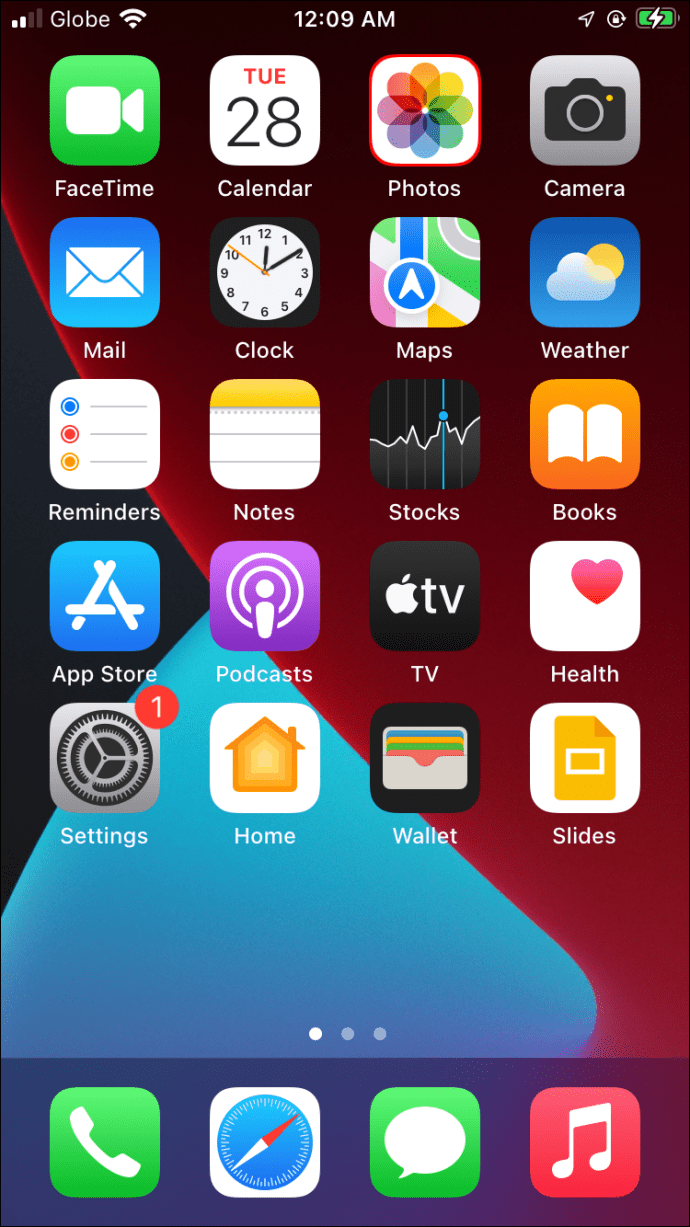
- Atinge „Albume” în partea de jos a ecranului.
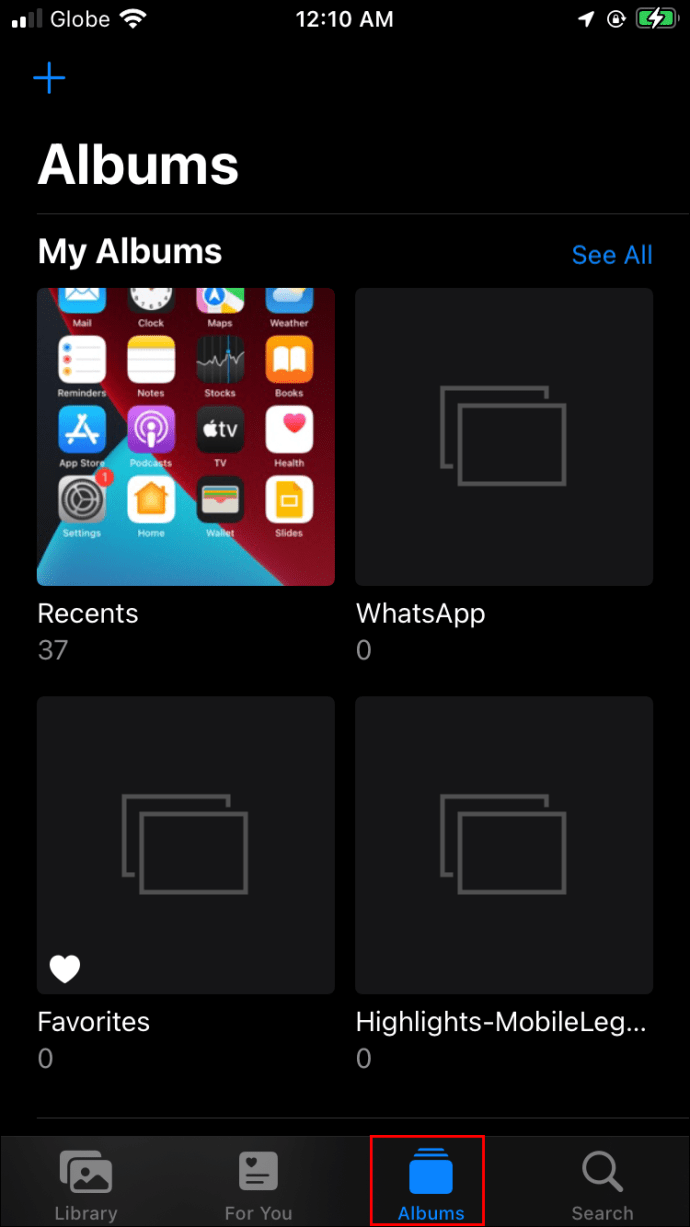
- Atingeți „Vedeți tot” în colțul din dreapta sus al ecranului pentru a vă accesa toate albumele.
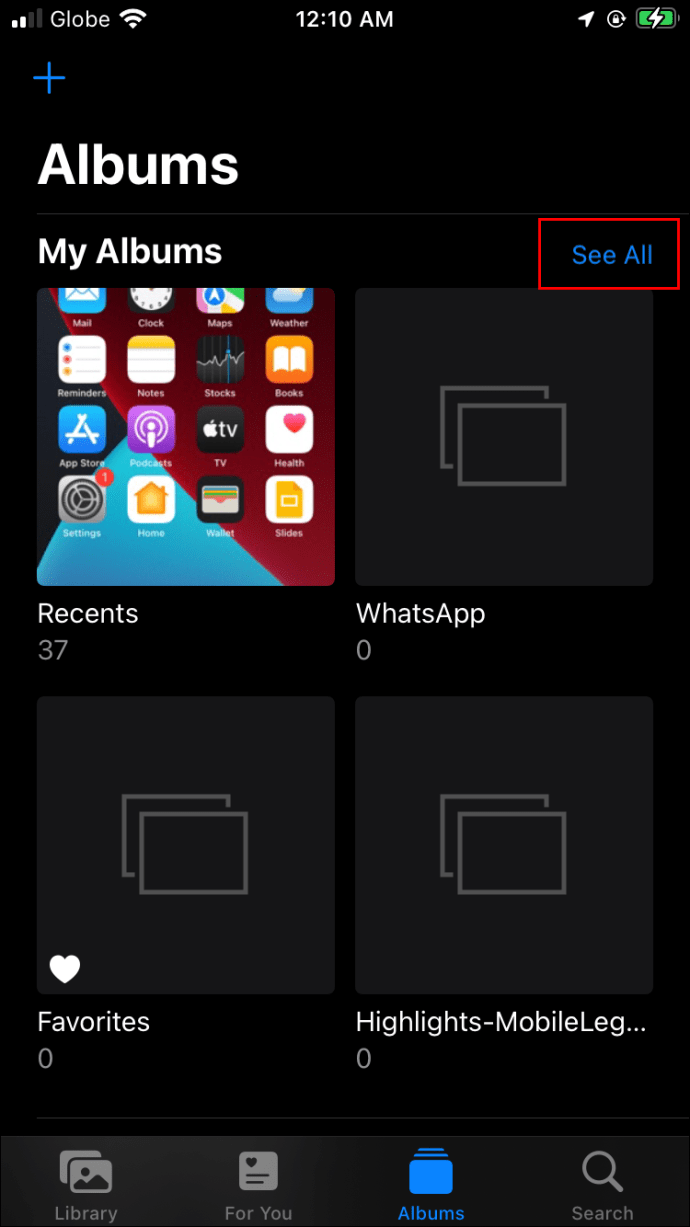
- Atingeți „Editați” în colțul din dreapta sus al ecranului.
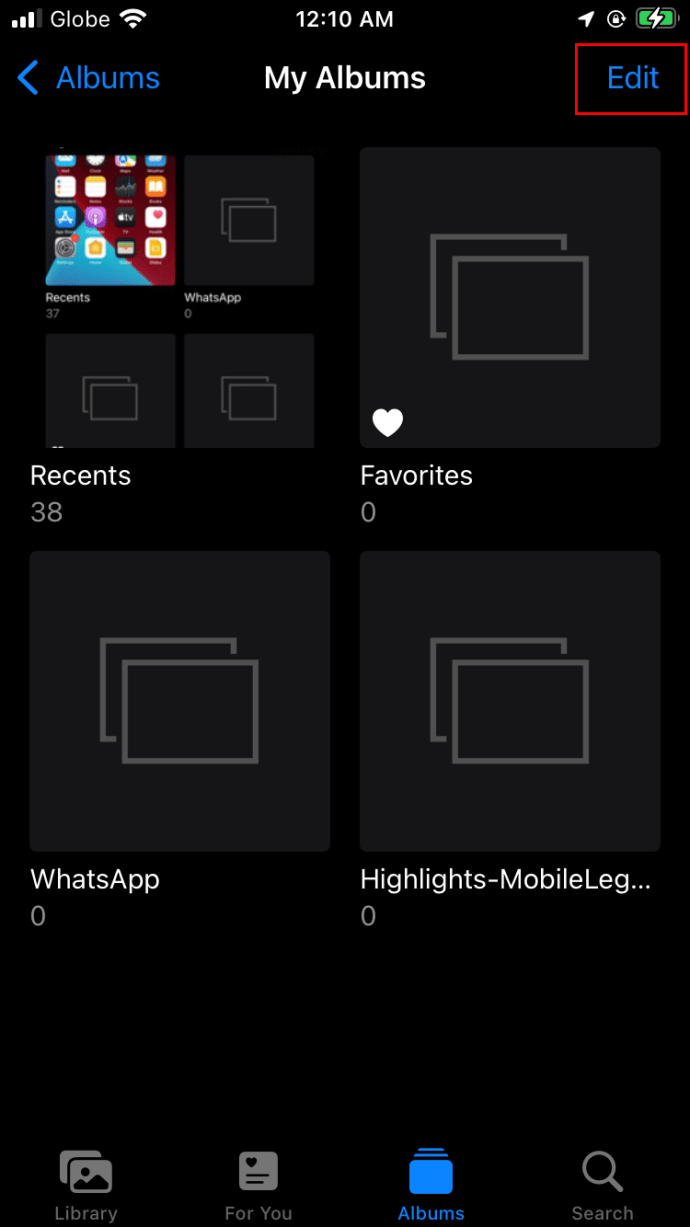
- Derulați prin lista de albume pentru a găsi albumele pe care doriți să le ștergeți. Atinge pictograma roșie minus de lângă un album.
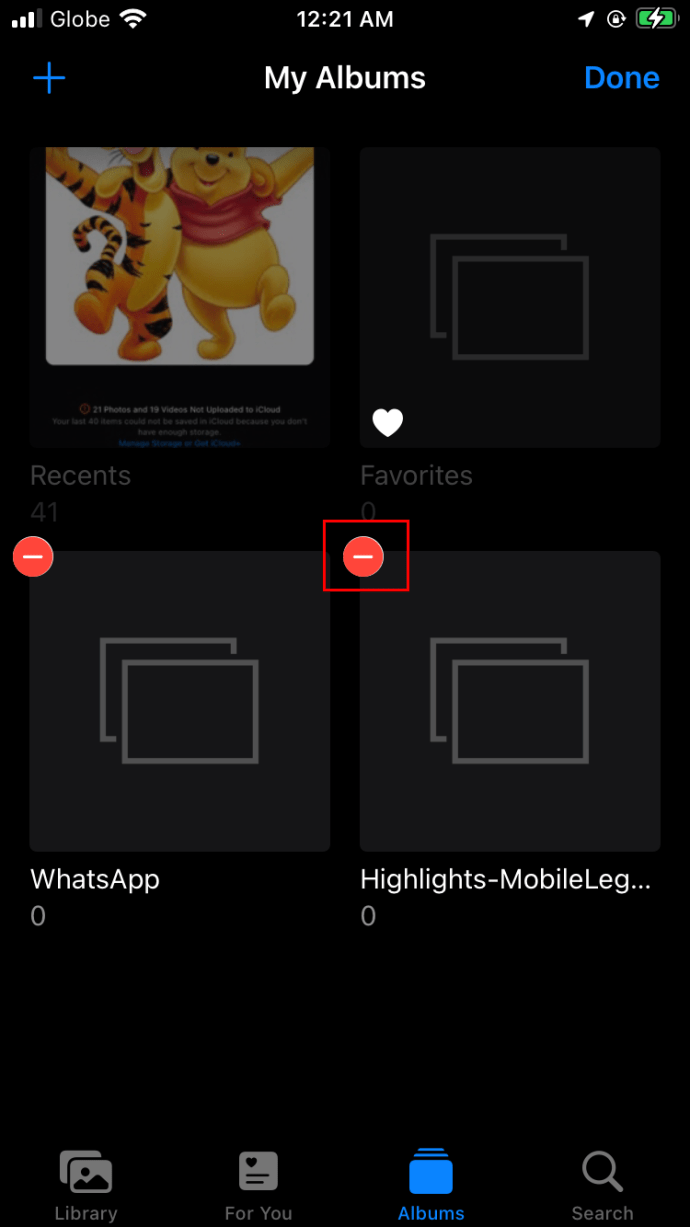
- Atingeți „Ștergeți albumul” pentru a confirma sau „Anulați” dacă ați apăsat accidental pictograma minus.
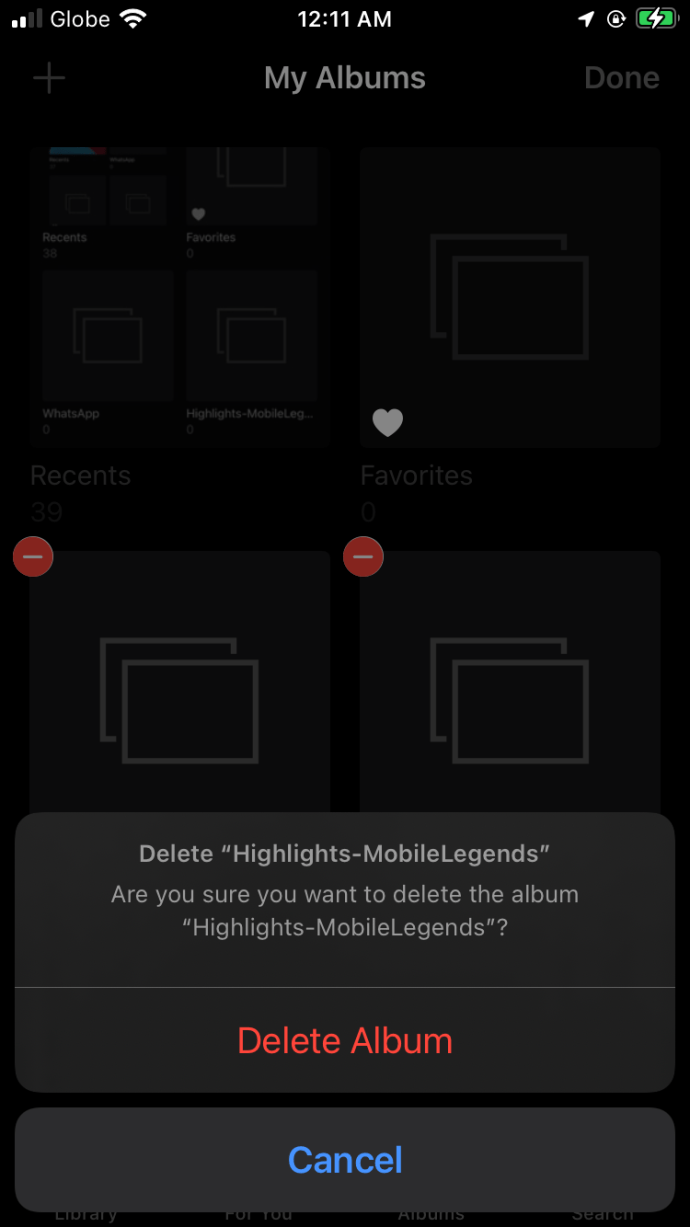
Cum să ștergeți albumele foto de pe un iPhone 6, 7 sau 8
Ștergerea unui album întreg pe iPhone-urile 6, 7 și 8 actualizate la cea mai recentă versiune iOS nu este diferită de a face acest lucru pe modelele iPhone mai noi. Urmați pașii de mai jos:
- Din meniul iPhone, deschideți Galeria foto.
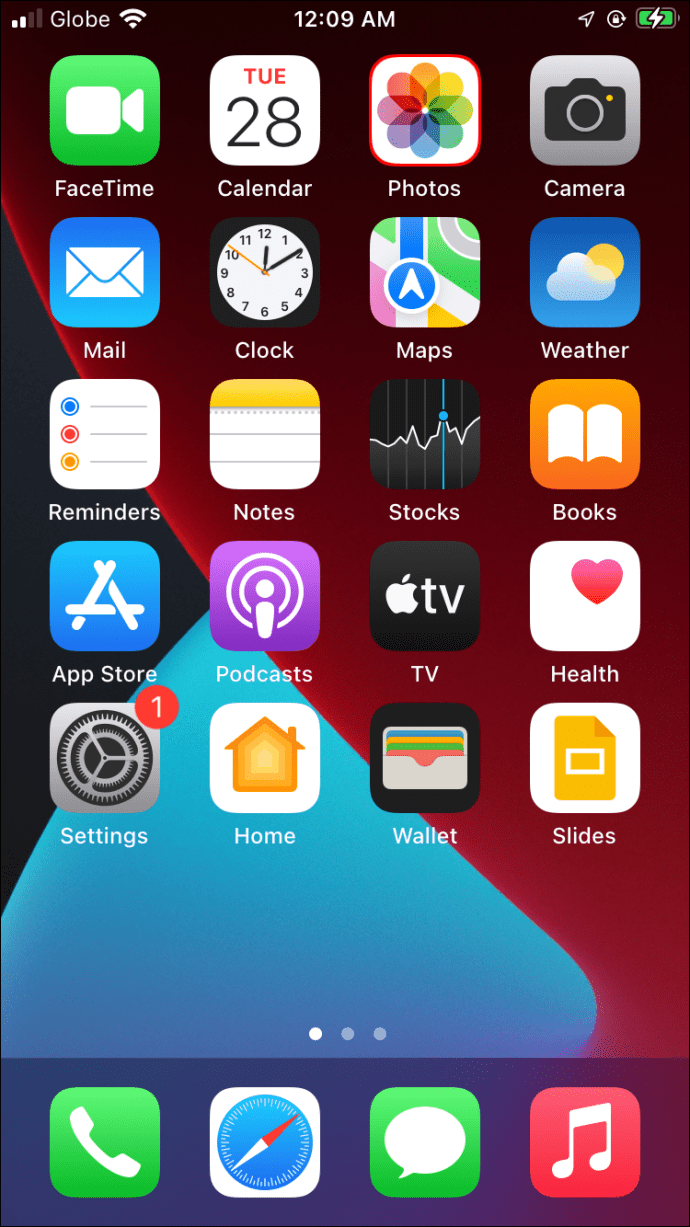
- Navigați la fila „Albume” din partea de jos a ecranului.
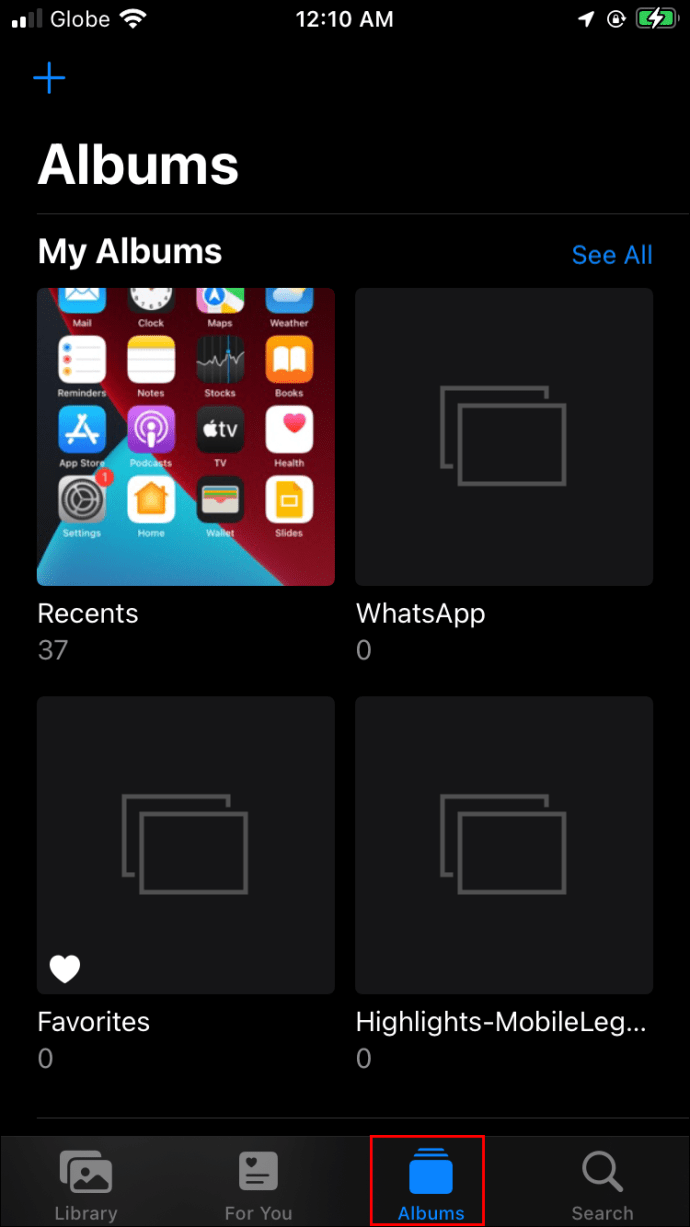
- Selectați „Vedeți tot”, situat în colțul din dreapta sus.
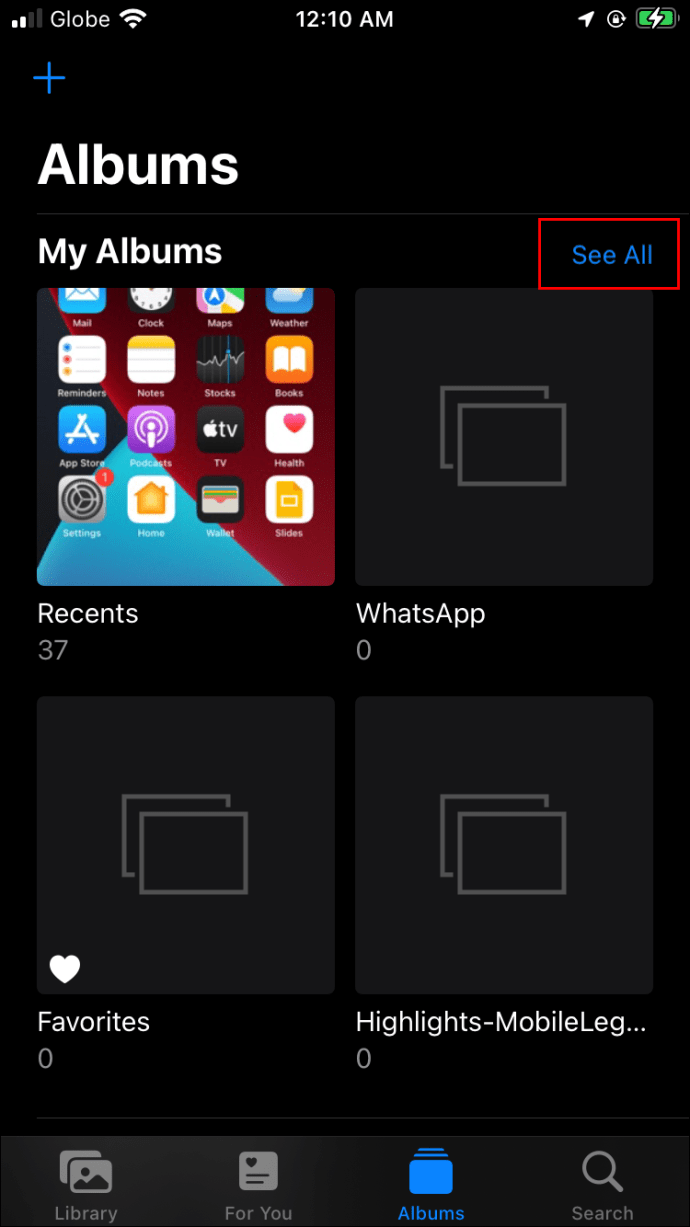
- Atingeți „Editați” în colțul din dreapta sus și atingeți pictogramele minus roșii de lângă albumele pe care doriți să le ștergeți.
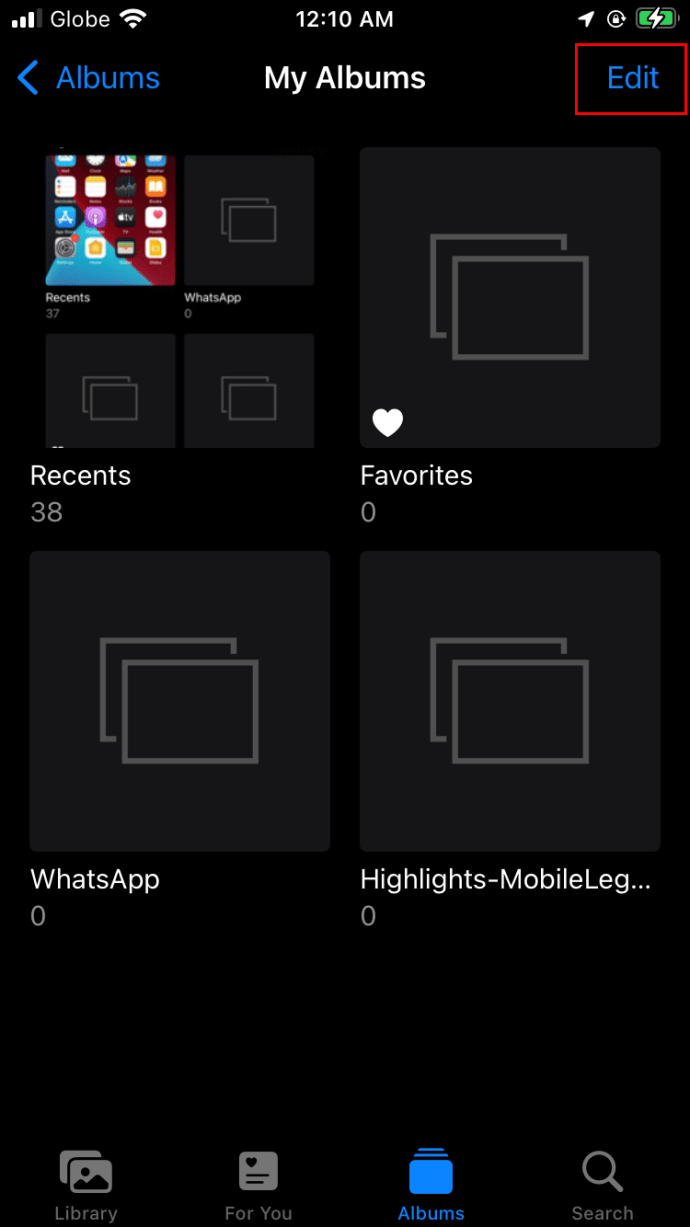
- Atingeți „Ștergeți albumul” pentru a confirma. Alternativ, atingeți „Anulați” pentru a reveni la selecție.
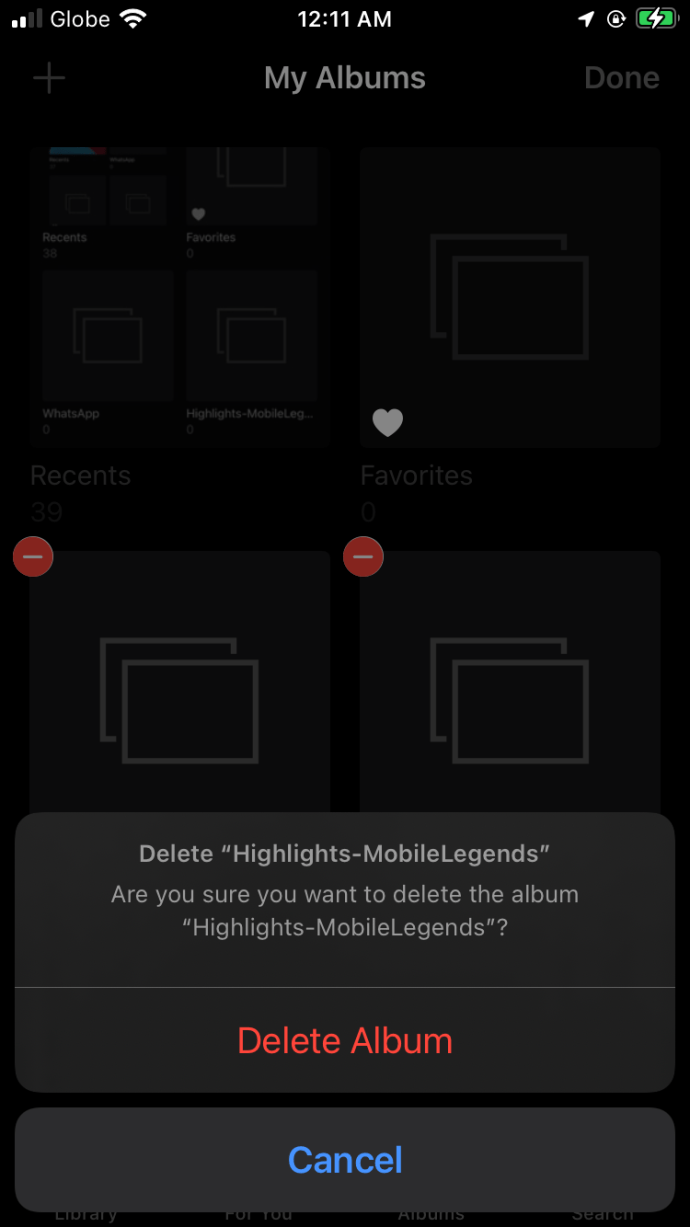
Cum să ștergi mai multe albume foto o dată pe un iPhone
Uneori, poate fi necesar să accelerați procesul și să ștergeți mai multe albume simultan de pe iPhone. Din păcate, acest lucru nu se poate face direct pe iPhone; albumele pot fi șterse doar unul câte unul.
Întrebări frecvente
De ce nu pot șterge un album iPhone?
Unele albume de pe iPhone sunt create implicit și nu pot fi șterse de pe dispozitiv. Aceste albume includ camera foto, Oameni și Locuri și albume sincronizate cu computerul prin iTunes. De asemenea, nu puteți dezactiva filtrarea după tipul media. Cu toate acestea, albumele care sunt sincronizate cu computerul dvs. pot fi șterse prin iTunes pe computer.
Cum șterg un album sincronizat prin iTunes?
Nu puteți șterge albumele sincronizate cu computerul dvs. de pe iPhone, dar puteți face acest lucru prin iTunes pe computer. Urmați instrucțiunile de mai jos:
1. Conectați iPhone-ul la computer folosind cablul Lightning.
2. Faceți dublu clic pe iTunes pe computer pentru a lansa aplicația.
3. Din bara laterală din stânga, selectați numele iPhone.
4. Faceți clic pe „Fotografii”.
5. În meniul „Sincronizare fotografii”, dați clic pe cercul de lângă „Albume selectate”.
6. Selectați toate albumele pe care nu doriți să le ștergeți. Ai grijă să nu faci invers, deoarece albumele neselectate nu vor fi sincronizate cu iPhone-ul tău.
7. Faceți clic pe „Aplicați”. Așteptați ca sincronizarea să se termine și deconectați-vă iPhone-ul. Albumele ar trebui să dispară acum.
Cum recuperez un album șters pe un iPhone?
Uneori, oamenii șterg accidental albumele iPhone sau își dau seama că le lipsesc fotografiile după aceea. Din fericire, aveți la dispoziție 30 de zile pentru a vă răzgândi după ce ștergeți ceva din galeria iPhone. Cu toate acestea, nu există nicio modalitate de a recupera albume întregi. În schimb, va trebui să recuperați imaginile una câte una sau toate imaginile șterse simultan. Iată cum să faci asta:
1. Deschideți aplicația Fotografii pe iPhone.
2. Atingeți „Albume” în partea de jos a ecranului.
3. Atingeți „Șterse recent”.
4. Atingeți „Selectați”.
5. Atingeți imaginile pe care doriți să le recuperați. Alternativ, atingeți „Recuperați tot”.
6. Atingeți „Recuperare” pentru a confirma selecția. Veți vedea că fotografiile recuperate apar în albumele lor inițiale.
De ce un album pe care nu l-am creat a apărut în aplicația Fotografii pentru iPhone?
Uneori, utilizatorii de iPhone dau peste albume pe care nu le-au creat niciodată și se întreabă cum au ajuns acolo. Acest lucru poate fi enervant, deoarece memoria iPhone-ului este limitată și astfel de albume conțin adesea conținut duplicat.
iPhone poate crea automat albume noi pentru aplicațiile care au permisiunea dvs. de a salva conținutul pe care îl postați folosindu-le. De exemplu, când postezi ceva pe Instagram, iPhone-ul salvează conținutul postării într-un album dedicat. Aceasta nu este vina iPhone-ului, ci mai degrabă a lui Instagram. Pentru a opri Instagram să salveze fotografiile pe care le postați în aplicația Fotografii, urmați pașii de mai jos:
1. Lansați Instagram și conectați-vă la contul dvs.
2. Atingeți fotografia de profil aflată în colțul din dreapta jos al ecranului.
3. Din pagina de profil, atingeți colțul din dreapta sus pentru a accesa meniul.
4. Din meniu, selectați „Setări”, apoi „Cont”.
5. Derulați în jos și atingeți „Fotografii originale”.
6. Mutați comutatorul de lângă „Salvare fotografii originale” în poziția „Oprit” (de la dreapta la stânga). Dacă butonul este gri, acțiunea a avut succes.
Unele albume iPhone pot fi create și implicit. iPhone filtrează conținutul după tipul media, astfel încât albumele precum „Video” sunt create automat.
Gândiți-vă de două ori înainte de a șterge
Sperăm că ghidul nostru te-a ajutat să ștergi aplicația iPhone Photos de imagini redundante. Înainte de a șterge un întreg album, asigurați-vă că verificați dacă conține ceva care merită. Este deosebit de important să verificați cu albumul „Șters recent”, deoarece după ștergerea acestuia, nu veți putea restaura niciun conținut.
Cunoașteți vreo modalitate inteligentă de organizare a fotografiilor iPhone? Sau, poate, cunoașteți o aplicație care permite utilizatorilor să șteargă mai multe albume simultan? Împărtășește-ți experiențele în secțiunea de comentarii de mai jos.